küsimus
Probleem: kuidas parandada veakoodi 43 Mac?
Tere, alates eilsest ei saa ma mõnda faili trachisse visata, kuna süsteem näitab veakoodi-43. Varem mul selliseid probleeme ei olnud, seega pole ideid, kuidas seda parandada. See on tõesti tüütu.
Lahendatud Vastus
Mac OS on keerukas ja keerukas operatsioonisüsteem[1], nii et probleemid, millega kasutaja selle kasutamisel kokku puutub, võivad olla sama keerulised. võrreldes Windowsiga[2], mis tahes Mac OS-i versioon on palju vähem altid tõrgetele, võivad ilmneda vead, nagu tõrkekood-43, ja häirida kasutajate tegevust masinas.
Maci veakood 43 on probleem, mis erandkorras juhtub siis, kui inimesed[3] üritavad mõnda faili prügikasti pukseerida või failist koopiat teha. Aruannete kohaselt saab faile terminalist edukalt kustutada, kuigi katse midagi Finderi kaudu eemaldada lõpeb järgmise vea hüpikaknaga:
Toimingut ei saa lõpule viia, kuna üht või mitut nõutavat üksust ei leitud.
(Veakood -43)
Tavaliselt, peale veakoodi -43, ei näita mac süsteem täiendavaid rikkemärke. Sel juhul võib probleemi süüdlane olla seotud failidega. Mac OS ei pruugi lugeda mõnda märki, mis ei vasta nimetamisprotokollile, sealhulgas? [ ] / \\ = + < >;: “, | *. Kui fail, mille soovite kustutada, sisaldab mõnda neist märkidest, nimetage see lihtsalt ümber ja proovige uuesti eemaldada.
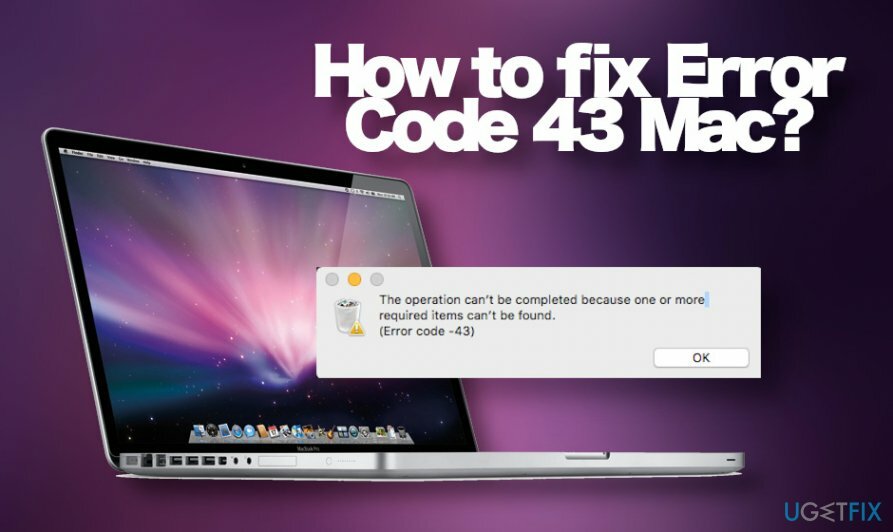
Sellegipoolest teatavad inimesed, et veakood 43 ei saa mac faile kustutada koos teiste Maci talitlushäiretega. Näiteks kuvab süsteem tõrketeate „Luba keelatud” või veebibrauserites kuvatakse hüpikaknad, nagu „xxx soovib kuvada teatisi”. Sel juhul soovitame tungivalt kontrollida Mac OS-i usaldusväärse pahavaratõrjevahendiga. Üsna sageli põhjustab selliseid probleeme reklaamvara nakatumine, mis näitab üsna agressiivset võimet ja suudab muuta lubade sätteid.
Kui tegu pole viirusega, võib Mac OS-i vigade väljaselgitamine hõlmata silumistööriistu, keerulisi teadmisi mälustruktuuri, rakenduste ja lähtekoodide kohta. Kuid mitte kõiki meetmeid ei soovitata tavalisel Mac OS-i kasutajal üksi võtta. Sellegipoolest on paar tavapärast meetodit, mis aitavad teil Maci veakoodi 43 üsna lihtsalt parandada.
Eemaldage salvestatud failidest ebaolulised märgid
Kahjustatud süsteemi parandamiseks peate ostma selle litsentsitud versiooni Maci pesumasin X9 Maci pesumasin X9.
Üks lihtsamaid Maci veakoodi 43 parandusi on failide ümbernimetamine. Kui te ei saa teatud faili või dokumenti Finderi, terminali või mujalt kustutada, kontrollige veel kord, kas faili nimi ei sisalda järgmisi märke:
? [ ] / \\ = + < >;: “, | *
Kui faili nimes on üks neist märkidest, mida ei saa kustutada, parandage tõrkekood 43, kustutades nimest.
Käivitage esmaabi utiliit
Kahjustatud süsteemi parandamiseks peate ostma selle litsentsitud versiooni Maci pesumasin X9 Maci pesumasin X9.
Kui olete hiljuti mõnda Mac OS-i konfiguratsiooni muutnud, võib juhtuda, et olete midagi valesti käivitanud. Üks viise veakoodi 43 parandamiseks Mac OS-is on sisseehitatud esmaabiutiliit.
- Ava Rakendused kausta ja navigeerige sinna Kommunaalteenused.
- Topeltklõpsake ikooni Ketta utiliit ikooni.
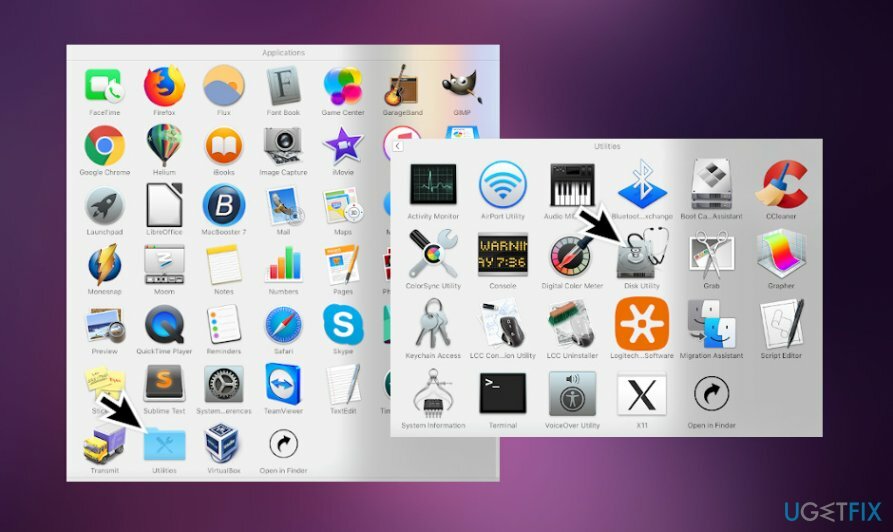
- Otsige akna vasakpoolsest servast üles käivitusketas ja klõpsake sellel.
- Navigeerige lehele Esmaabi vahekaarti ja klõpsake nuppu Parandage ketta õigused.
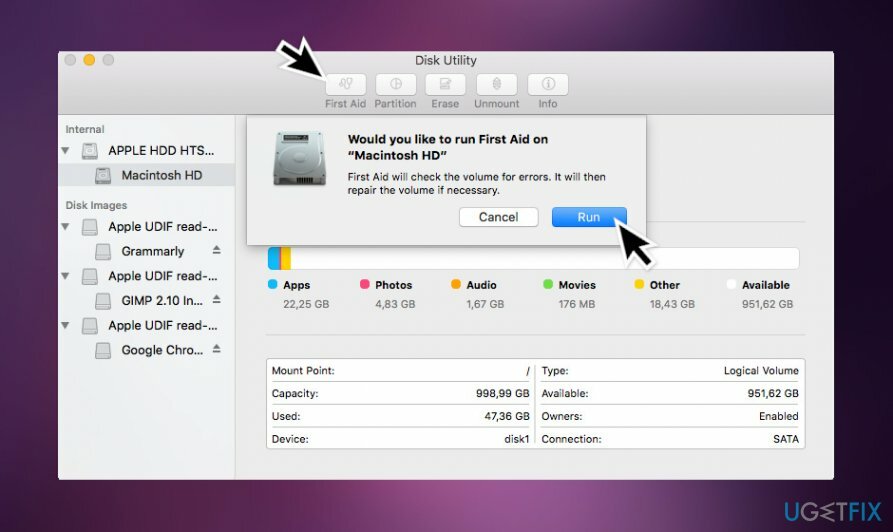
See funktsioon võib aidata lahendada ebaõigete seadistustega failide ja kaustadega seotud probleeme, seega proovige seda.
Sundige Finderist väljuma
Kahjustatud süsteemi parandamiseks peate ostma selle litsentsitud versiooni Maci pesumasin X9 Maci pesumasin X9.
Enamikul juhtudel kuvatakse veakood 43 Maci kasutajatele, kui nad proovivad faile Finderi kaudu kustutada. Seetõttu on väga tõenäoline, et probleem ei ole failis, vaid pigem Finderis. Paljud inimesed teatasid, et probleem on edukalt lahendatud, kasutades selle sulgemiseks lihtsalt funktsiooni Force Quit.
Kui mõni teie Maci rakendus lakkab reageerimast ja te ei saa rakendust tavapäraselt sulgeda, kasutage rakenduse sulgemiseks käsku Force Quit. Sel eesmärgil tehke järgmised sammud:
- Vajutage Valikud, käsk, ja Esc klahvid korraga.
- Teise võimalusena võite klõpsata Apple'i ikoon ekraani vasakus ülanurgas
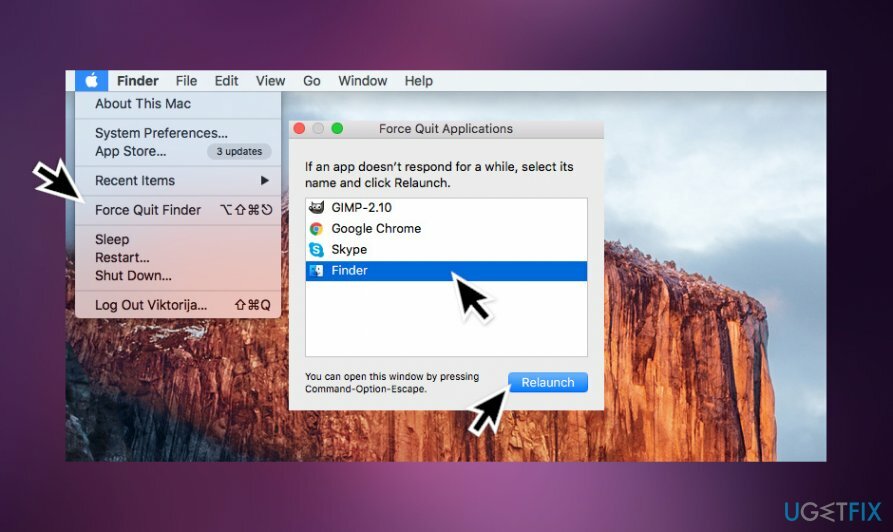
- Valige Leidja ja klõpsake nuppu Taaskäivita nuppu.
Kustutage failid turvarežiimis
Kahjustatud süsteemi parandamiseks peate ostma selle litsentsitud versiooni Maci pesumasin X9 Maci pesumasin X9.
Ülaltoodud meetodid ei lahendanud Maci tõrkekoodi 43 probleemi, seejärel proovige sellest vähemalt ajutiselt mööda minna. Kui teil on vaja kiiresti konkreetsest failist lahti saada, võite proovida käivitada turvarežiimi.
Pange tähele, et see meetod ei lahenda probleemi jäädavalt. Veakood -43 mac võib uuesti ilmuda, kuid teil võidakse lubada soovimatust failist vabaneda. Kui te ei tea, kuidas turvarežiimi taaskäivitada, toimige järgmiselt.
-
Lülitage sisse või Taaskäivita oma Maci, kui olete sellega praegu töötanud.
Märkus. Enne taaskäivitamist salvestage kaotsimineku vältimiseks dokumendid, millega olete töötanud. - Käivitusprotsessi ajal vajutage ja hoidke all nuppu Tõstuklahv.

- Vabastage klahv, kui näete sisselogimiskuva.
- Otsige üles Turvaline käivitamine valik paremas ülanurgas.
- Logige oma Maci sisse.
Lähtestage PRAM ja NVRAM
Kahjustatud süsteemi parandamiseks peate ostma selle litsentsitud versiooni Maci pesumasin X9 Maci pesumasin X9.
Kui te ei saa Macis faile kopeerida ega eemaldada, kuna ekraanil kuvatakse veakoodi 43 hüpikaken ja ükski ülaltoodud meetoditest ei aita probleemi lahendada, võib PRAM-i ja NVRAM-i lähtestamine aidata. Protsess on lihtne:
- Taaskäivitage oma Mac.
- Enne süsteemi käivitumist vajutage ja hoidke all nuppu Käsk, valik, P, ja R klaviatuuri klahve.
- Peaksite kolm korda kuulma Maci alglaadimise heli.
- Pärast kolmandat heli vabastage klahvid.
Kui ükski neist valikutest ei aidanud teie Macis tõrkekoodi -43 parandada, soovitame arvutit skannida mõne parandustööriistaga, näiteks ReimageMaci pesumasin X9. Kui see ei leidnud ühtegi vastuolu, võtke meiega abi saamiseks ühendust ja proovime teie probleemi individuaalselt lahendada.
Parandage oma vead automaatselt
ugetfix.com meeskond püüab anda endast parima, et aidata kasutajatel leida parimad lahendused oma vigade kõrvaldamiseks. Kui te ei soovi käsitsi parandada, kasutage automaatset tarkvara. Kõik soovitatud tooted on meie spetsialistide poolt testitud ja heaks kiidetud. Tööriistad, mida saate oma vea parandamiseks kasutada, on loetletud allpool.
Pakkumine
tee seda kohe!
Laadige alla FixÕnn
Garantii
Kui teil ei õnnestunud kasutades viga parandada, pöörduge abi saamiseks meie tugitiimi poole. Palun andke meile teada kõik üksikasjad, mida peaksime teie arvates teie probleemi kohta teadma.
See patenteeritud parandusprotsess kasutab 25 miljonist komponendist koosnevat andmebaasi, mis võib asendada kasutaja arvutis kõik kahjustatud või puuduvad failid.
Kahjustatud süsteemi parandamiseks peate ostma pahavara eemaldamise tööriista litsentsitud versiooni.

VPN on selle jaoks ülioluline kasutaja privaatsus. Veebijälgijaid, nagu küpsiseid, ei saa kasutada mitte ainult sotsiaalmeedia platvormid ja muud veebisaidid, vaid ka teie Interneti-teenuse pakkuja ja valitsus. Isegi kui rakendate oma veebibrauseri kaudu kõige turvalisemaid sätteid, saab teid siiski jälgida Interneti-ühendusega rakenduste kaudu. Pealegi pole privaatsusele keskendunud brauserid, nagu Tor, optimaalne valik vähenenud ühenduse kiiruse tõttu. Parim lahendus teie ülima privaatsuse tagamiseks on Privaatne Interneti-juurdepääs - olge võrgus anonüümne ja turvaline.
Andmete taastamise tarkvara on üks valikutest, mis võib teid aidata taastada oma failid. Kui olete faili kustutanud, ei kao see õhku – see jääb teie süsteemi nii kauaks, kuni selle peale uusi andmeid ei kirjutata. Data Recovery Pro on taastetarkvara, mis otsib teie kõvakettalt kustutatud failide töökoopiaid. Tööriista kasutades saate vältida väärtuslike dokumentide, koolitööde, isiklike piltide ja muude oluliste failide kadumist.